Como utilizador experiente de um navegador web, poderá ter-se sentido frustrado com as limitações da gestão de separadores no Firefox. Embora o Firefox seja conhecido pelas suas características de privacidade e natureza de código aberto, não tem uma funcionalidade de separadores verticais incorporada.
Felizmente, existem vários add-ons de terceiros disponíveis que podem acrescentar esta característica tão necessária ao Firefox. Um suplemento popular é o Tree Style Tab, que lhe permite exibir as suas abas verticalmente ao longo da janela do navegador. Mas vamos olhar para mais alguns.
Portanto, vamos começar!
Como utilizar a Aba Estilo de Árvore para activar as abas verticais no Firefox
Bem, falemos primeiro sobre o Tree Style Tab.
É um popular add-on para Mozilla Firefox que lhe permite exibir as suas abas verticalmente ao longo da lateral da janela do navegador. Ao contrário do layout padrão das abas horizontais no Firefox, o Tree Style Tab arranja as suas abas numa estrutura hierárquica em árvore, facilitando a organização e a navegação de múltiplas abas.
Com este complemento, pode arrastar e largar separadores para os reordenar dentro da barra lateral, usar a roda de deslocamento do rato ou as teclas de seta no teclado para navegar através dos separadores abertos, colapsar ou expandir a barra lateral usando o botão de seta localizado no topo da barra vertical de separadores, e usar a barra de pesquisa localizada no topo da barra lateral para encontrar rapidamente um separador específico.
Por isso, eis como instalá-lo:
- Ir para a página web Tree Style Tab e clicar em Add to Firefox.
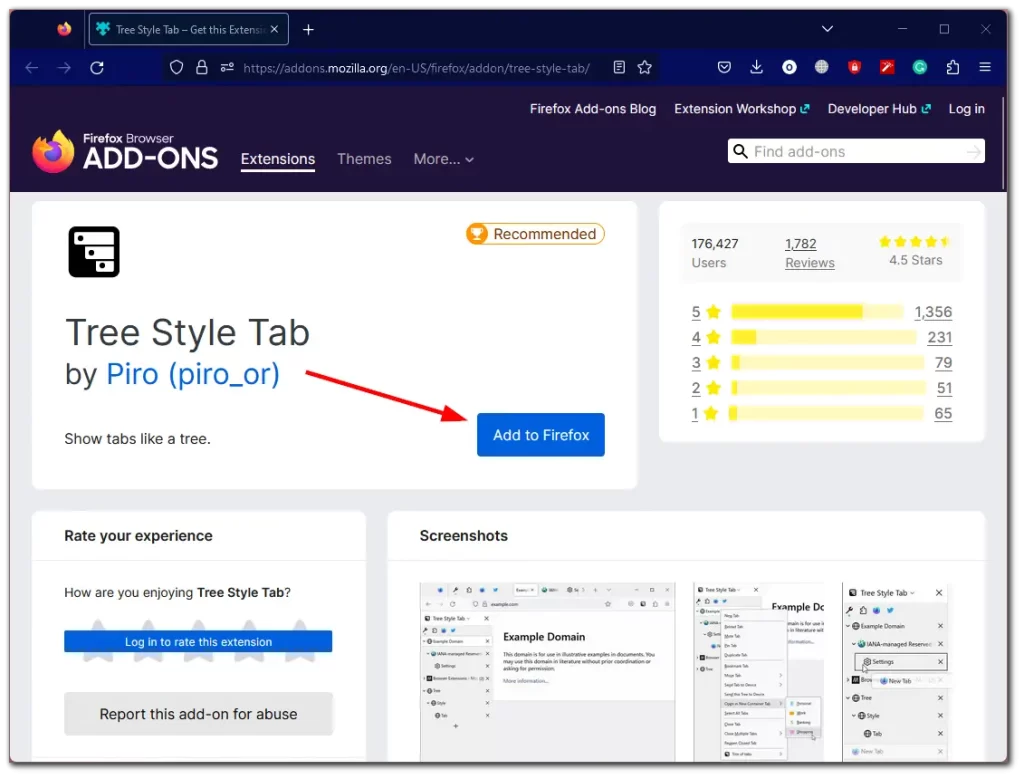
- Confirmar esta acção clicando em Adicionar e concordando com as permissões.
- Por fim, uma coluna com todas as abas abertas será colocada por defeito do lado esquerdo.
- Para abrir um novo separador, clicar no ícone +.
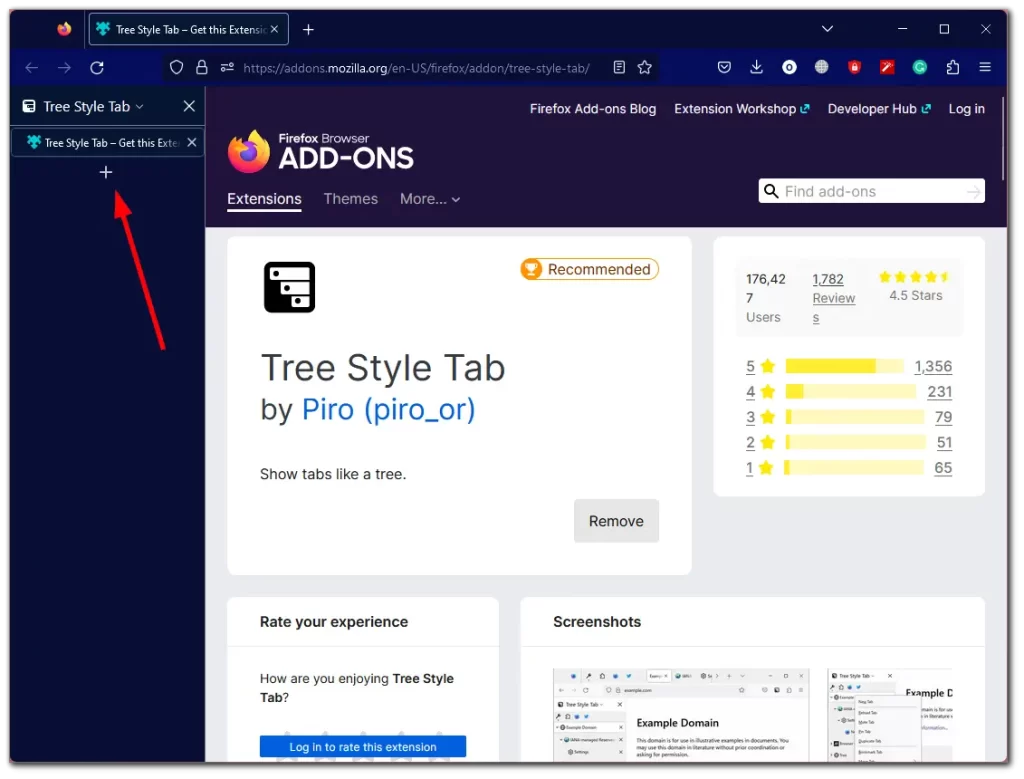
Tree Style Tab é altamente personalizável, permitindo-lhe ajustar a largura das abas, escolher se quer ou não mostrar a barra de abas quando só há uma aba aberta, e até aplicar temas personalizados ao seu layout de abas verticais.
- Para aceder às definições do Separador Estilo de Árvore, clique no ícone Extensões no canto superior direito.
- Depois disso, clicar no ícone da engrenagem ao lado da extensão da Aba de Estilo de Árvore para abrir as suas Configurações.
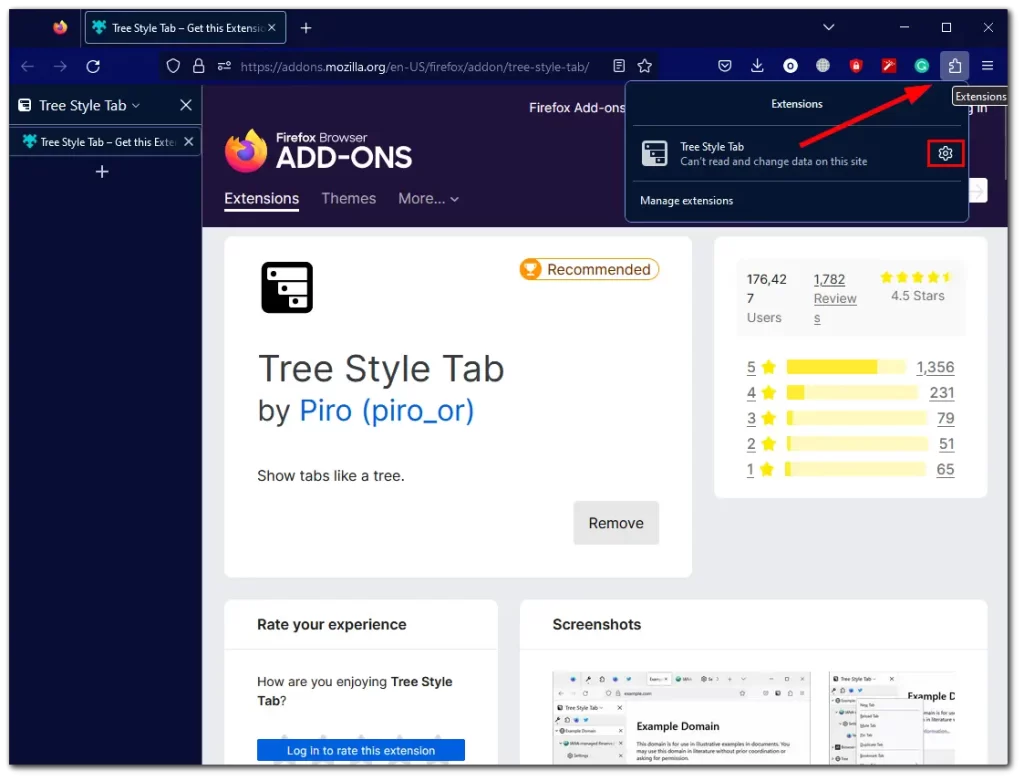
- Aí pode personalizar o aspecto e outros parâmetros das abas verticais da barra lateral.
No entanto, há ainda uma questão por resolver. O que fazer com a barra de tabulação superior? Felizmente, existe uma opção de escondê-la para que o navegador pareça mais agradável esteticamente.
Como esconder as abas horizontais superiores no Firefox
Uma vez instalada uma extensão de aba vertical no Firefox, pode querer esconder a linha de aba horizontal padrão no topo do navegador. Para o conseguir, pode fazer uso de uma poderosa funcionalidade do Firefox que lhe permite personalizar o sistema de menu do navegador utilizando o código CSS. Embora isto possa parecer assustador para alguns, as instruções para a sua configuração são, na verdade, bastante fáceis de seguir.
Por isso, eis o que deve fazer:
- Introduza “about:config” na barra de endereço e clique em Aceitar o Risco e Continuar.
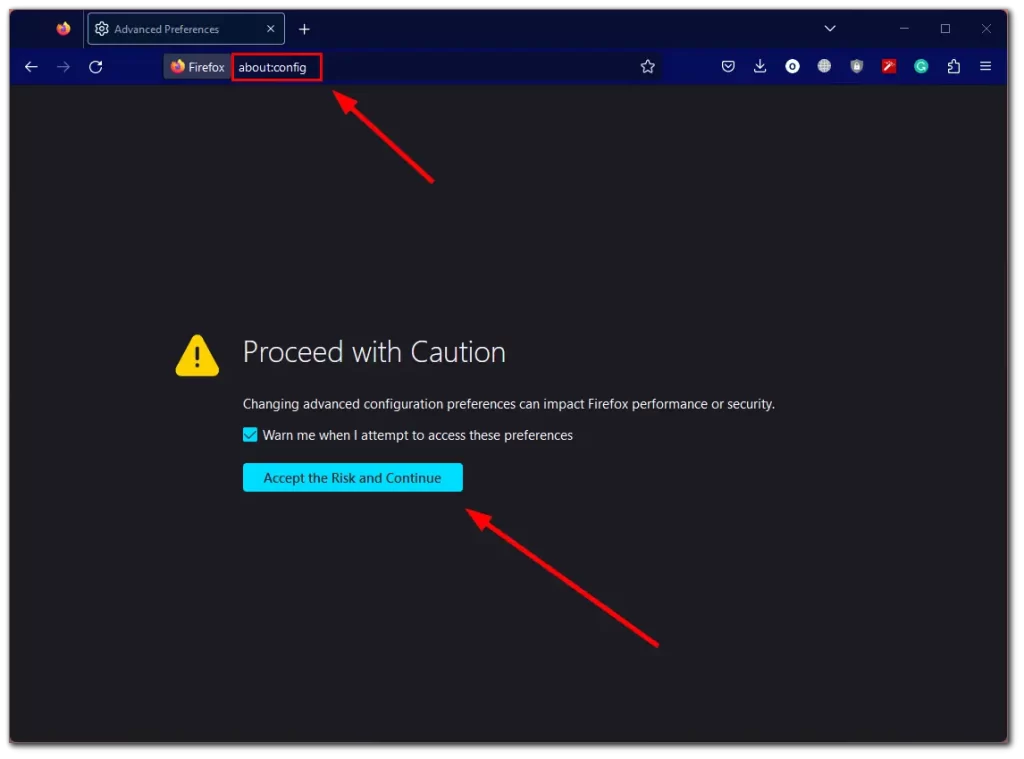
- Em seguida, colar isto na barra de preferências do nome Search:
- toolkit.legacyUserProfileCustomizations.stylesheets
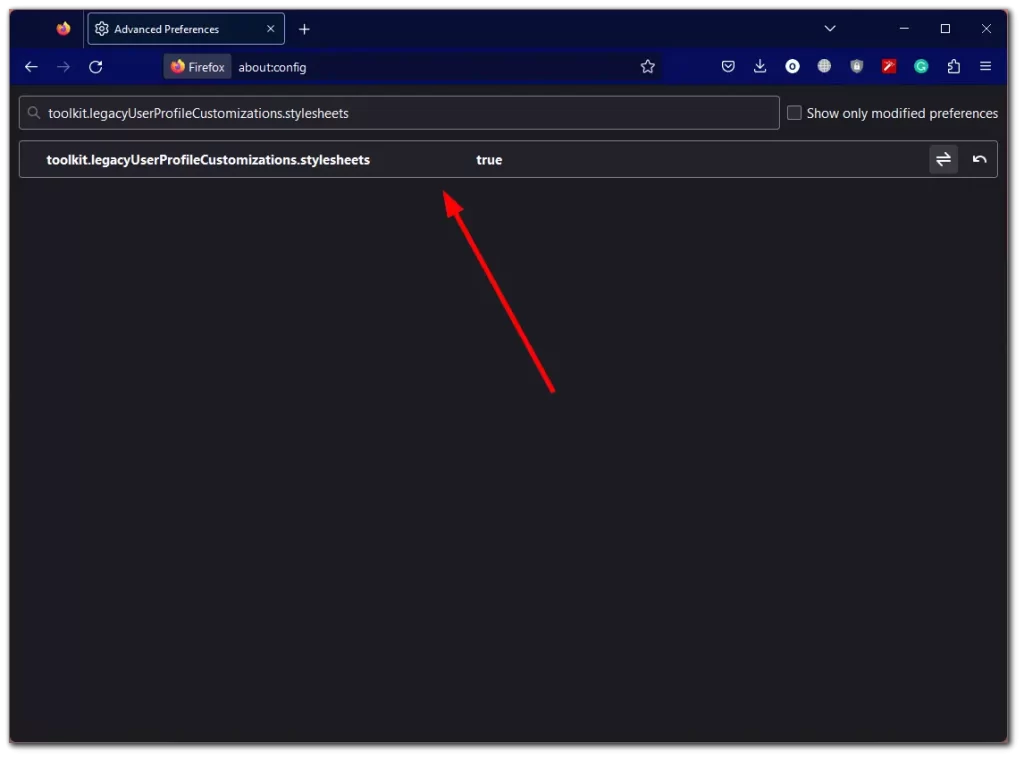
- Faça duplo clique sobre o parâmetro para o fazer mudar para “verdadeiro”.
Posteriormente, é necessário criar um ficheiro CSS personalizado:
- Abra o Firefox e escreva “about:support” na barra de endereços.
- Clique no botão Abrir Pasta ao lado da entrada Pasta de Perfil.
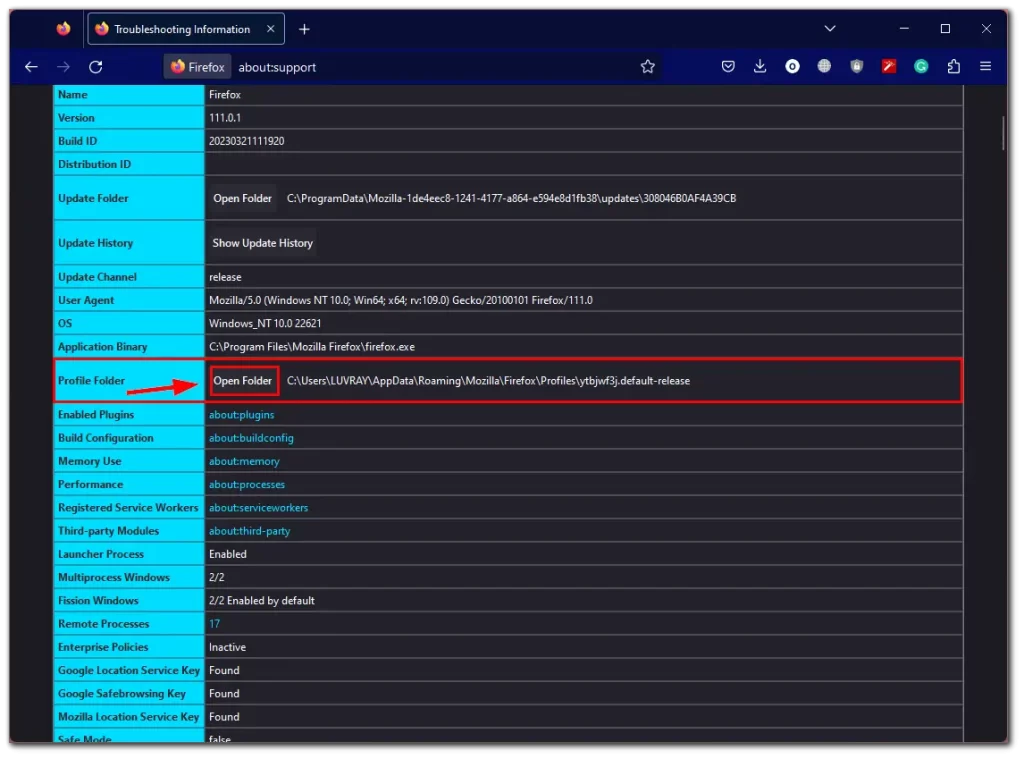
- Na Pasta de Perfil, criar uma nova pasta chamada “cromo” (se ainda não existir).
- Criar um novo ficheiro de texto dentro da pasta cromada e nomeá-lo “userChrome.css” (com .css em vez de .txt como extensão do ficheiro).
- Abra o ficheiro userChrome.css num editor de texto e adicione o seguinte código:
.tabbrowser-tab {
visibility: collapse;
}
.titlebar-button {
height: 27px !important;
}
#nav-bar {
margin-top: -42px;
margin-right: 140px;
box-shadow: none !important;
}
[uidensity="compact"]:root .titlebar-button {
height: 32px !important;
}
[uidensity="compact"]:root #nav-bar {
margin-top: -32px;
}
#titlebar-spacer {
background-color: var(--chrome-secondary-background-color);
}
#titlebar-buttonbox-container {
background-color: var(--chrome-secondary-background-color);
}
.titlebar-color {
background-color: var(--toolbar-bgcolor);
}
#main-window[inFullscreen="true"] #sidebar-box,
#main-window[inFullscreen="true"] #sidebar-box + splitter {
visibility: collapse;
}
#sidebar-box #sidebar-header {
display: none !important;
}
Uma vez concluídos os passos, certifique-se de guardar o ficheiro userChrome.css antes de reiniciar o Firefox. Isto fará desaparecer a barra de tabulação horizontal, deixando apenas uma barra de menu mais simplificada que inclui botões de navegação, a barra de endereço, extensões e botões de janela. Adicionalmente, a barra de tabulação vertical também será escondida quando em modo de ecrã inteiro.
Para personalizar a barra de navegação superior, basta clicar com o botão direito do rato sobre ela e seleccionar Customize Toolbar (Personalizar barra de ferramentas). Pode querer considerar adicionar algum espaço flexível ao lado da barra de endereços, permitindo-lhe clicar e arrastar a janela.
Se desejar restaurar a linha da tabulação superior, pode fazê-lo voltando à pasta cromada e apagando o ficheiro userChrome.css, reiniciando depois o Firefox. Em alternativa, pode renomear o ficheiro para algo como “hiddentabs.css” e depois renomeá-lo de volta para esconder a linha da tabulação superior novamente, se desejar.
Que mais utilizar para activar as abas verticais no Firefox?
Para além do Tree Style Tab, existem duas outras extensões populares para o Firefox que oferecem um layout de tabulação vertical: Sidebery e Tab Center Renascer.
Sidebery é uma extensão de barra lateral altamente personalizável para Firefox que oferece uma variedade de características, incluindo abas verticais. Com esta extensão, pode exibir as suas abas no lado esquerdo ou direito da janela do navegador, personalizar a largura e o comportamento da barra de abas, e criar grupos personalizados para as suas abas. Sidebery também oferece funcionalidades como marcadores, histórico e downloads, todas acessíveis a partir da barra lateral.
Tab Center Renascer é outro suplemento que oferece abas verticais no Firefox. Tal como o Tree Style Tab e o Sidebery, o Tab Center Reborn organiza as suas abas numa coluna vertical ao longo do lado da janela do navegador. O Tab Center Reborn oferece uma variedade de opções de personalização, incluindo a possibilidade de escolher o lado da janela em que as abas devem ser exibidas, ajustar a largura e o comportamento da barra de abas, e personalizar a aparência dos ícones das abas.
Tanto Sidebery como Tab Center Reborn oferecem características únicas e opções de personalização para abas verticais no Firefox, e os utilizadores podem preferir uma em vez da outra, dependendo das suas necessidades e preferências específicas. Em geral, os três add-ons oferecem uma forma eficiente e organizada de gerir múltiplas abas no Firefox, e deve explorar cada uma delas para determinar qual funciona melhor para si.









